
win10에서 아이콘 크기를 조정하는 방법: 먼저 바탕 화면의 빈 공간을 마우스 오른쪽 버튼으로 클릭하고 "보기"를 선택하면 시스템이 "큰 아이콘", "중간 아이콘" 및 "작은 아이콘"이라는 세 가지 옵션을 표시합니다. 아이콘"; 마지막으로 사용자는 자신의 필요에 따라 선택하고 다양한 아이콘 크기를 설정할 수 있습니다.
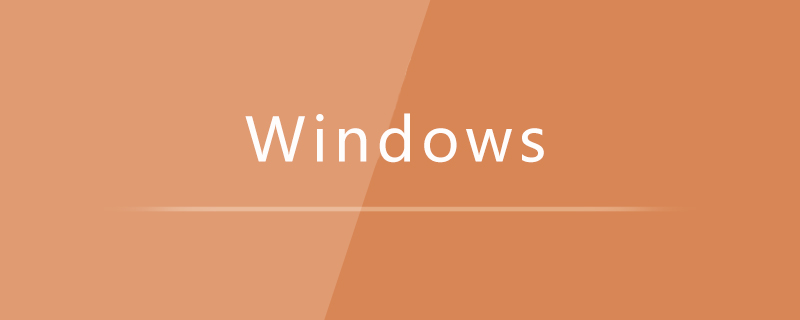
이 문서의 운영 환경: Windows 10 시스템, Dell G3 컴퓨터.
win10에서 아이콘 크기를 조정하는 방법:
1. 마우스를 사용하여 바탕 화면의 빈 공간을 마우스 오른쪽 버튼으로 클릭하고 "보기"를 선택합니다.
2. 시스템은 "큰 아이콘", "중간 아이콘", "작은 아이콘"의 세 가지 옵션을 표시합니다.
3. 사용자는 필요에 따라 다양한 아이콘 크기를 설정할 수 있습니다.
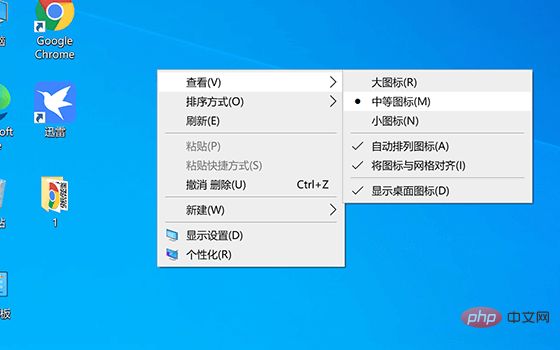
그 외에도 아이콘을 크게, 작게 만드는 등 좀 더 세밀하게 조정하고 싶다면 단축키를 활용하면 됩니다.
키보드의 Ctrl 키를 누른 채 마우스 휠을 위아래로 굴려 바탕 화면 아이콘의 크기를 빠르게 조정할 수 있습니다.
그 중 Ctrl 키를 누른 채 마우스 휠을 아래로 내리면 아이콘이 작아지고, 마우스 휠을 위로 올리면 아이콘이 커집니다.
관련 학습 권장 사항: windows 서버 운영 및 유지 관리 튜토리얼
위 내용은 Windows 10에서 아이콘 크기를 조정하는 방법의 상세 내용입니다. 자세한 내용은 PHP 중국어 웹사이트의 기타 관련 기사를 참조하세요!